电脑系统怎么重装?重装系统的方法很多,比较常用的就是在线一键重装,制作启动盘重装,硬盘重装系统等方法了。有小伙伴想了解简单的一键重装该如何重装系统,下面小编就给大家带来电脑系统怎么重装的详细教程。有需要的小伙伴们快来看看吧!
1、先在电脑上下载安装好魔法猪一键重装系统软件并打开,选择需要安装的系统点击开始安装。(注意安装前备份好c盘重要资料,关闭电脑杀毒软件)
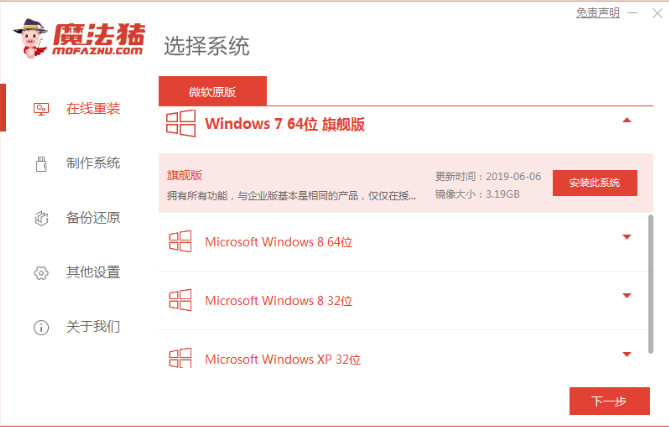
2、自动下载windows系统镜像资料等过程中,无需操作。
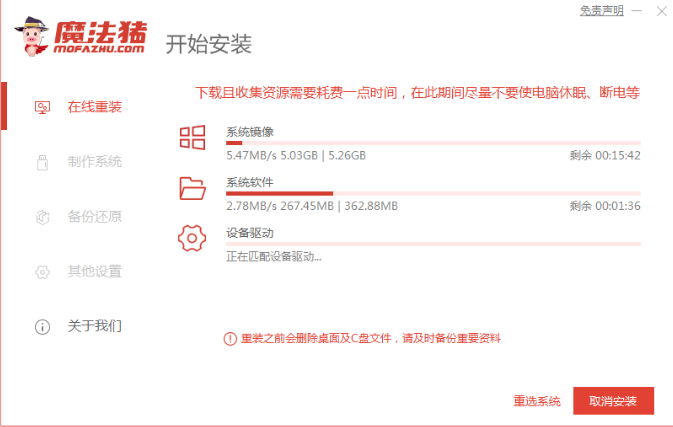
3、等待部署完成后,选择重启电脑。
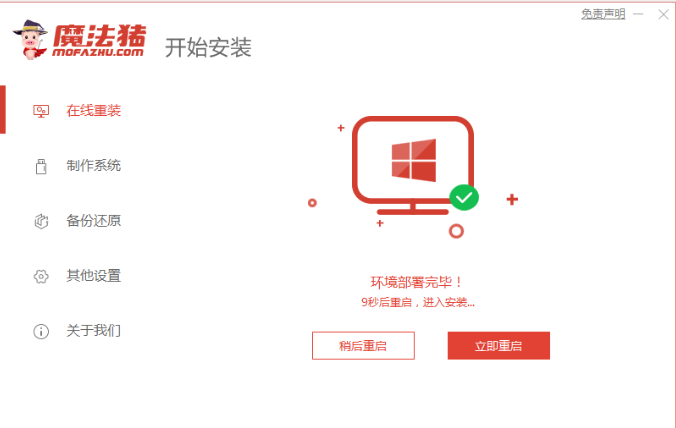
4、选择mofazhu-pe系统进入。

5、软件自动开始安装windows系统,耐心等待即可。
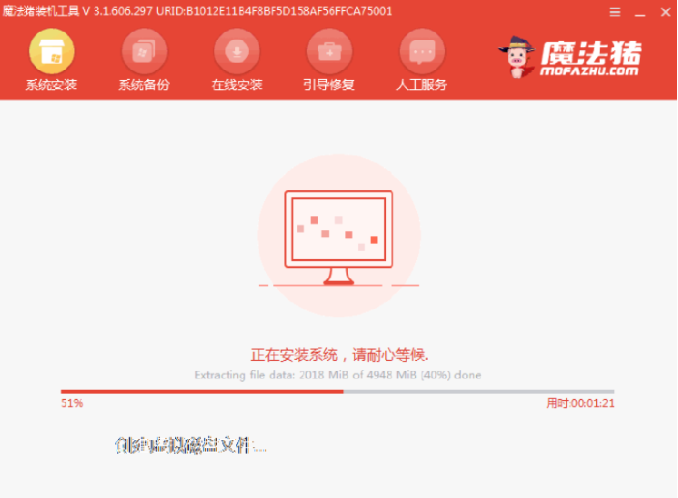
6、提示安装完成后,选择重启电脑。
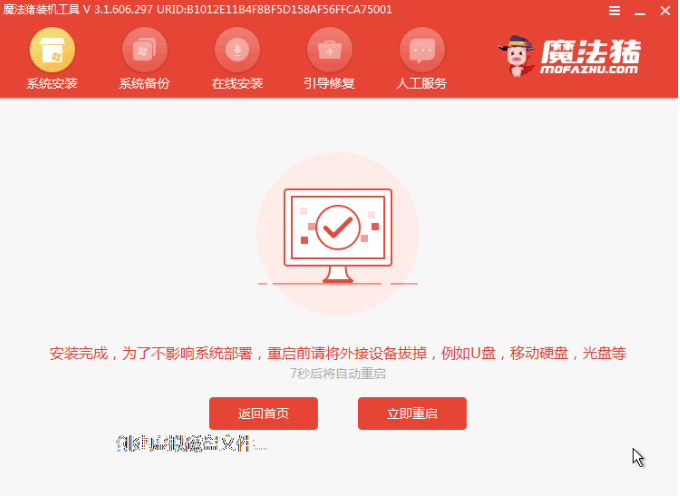
7、经过耐心等候,进入到系统桌面就表示系统安装完成啦。
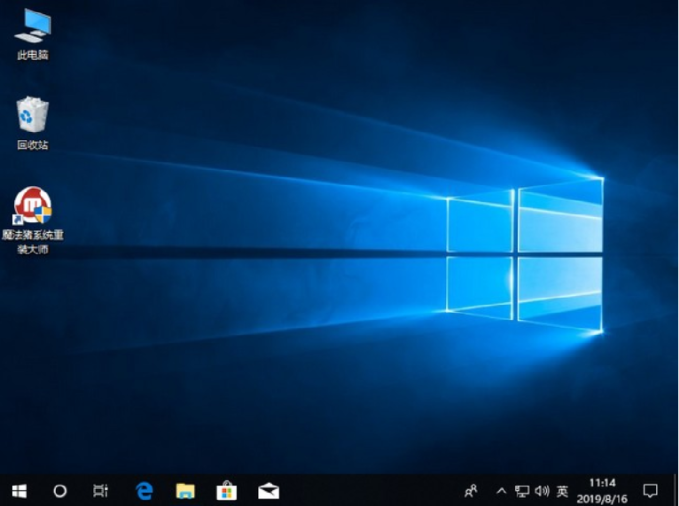
以上就是小编为大家整理的电脑系统怎么重装的详细教程,希望大家看了能学会电脑系统怎么重装。